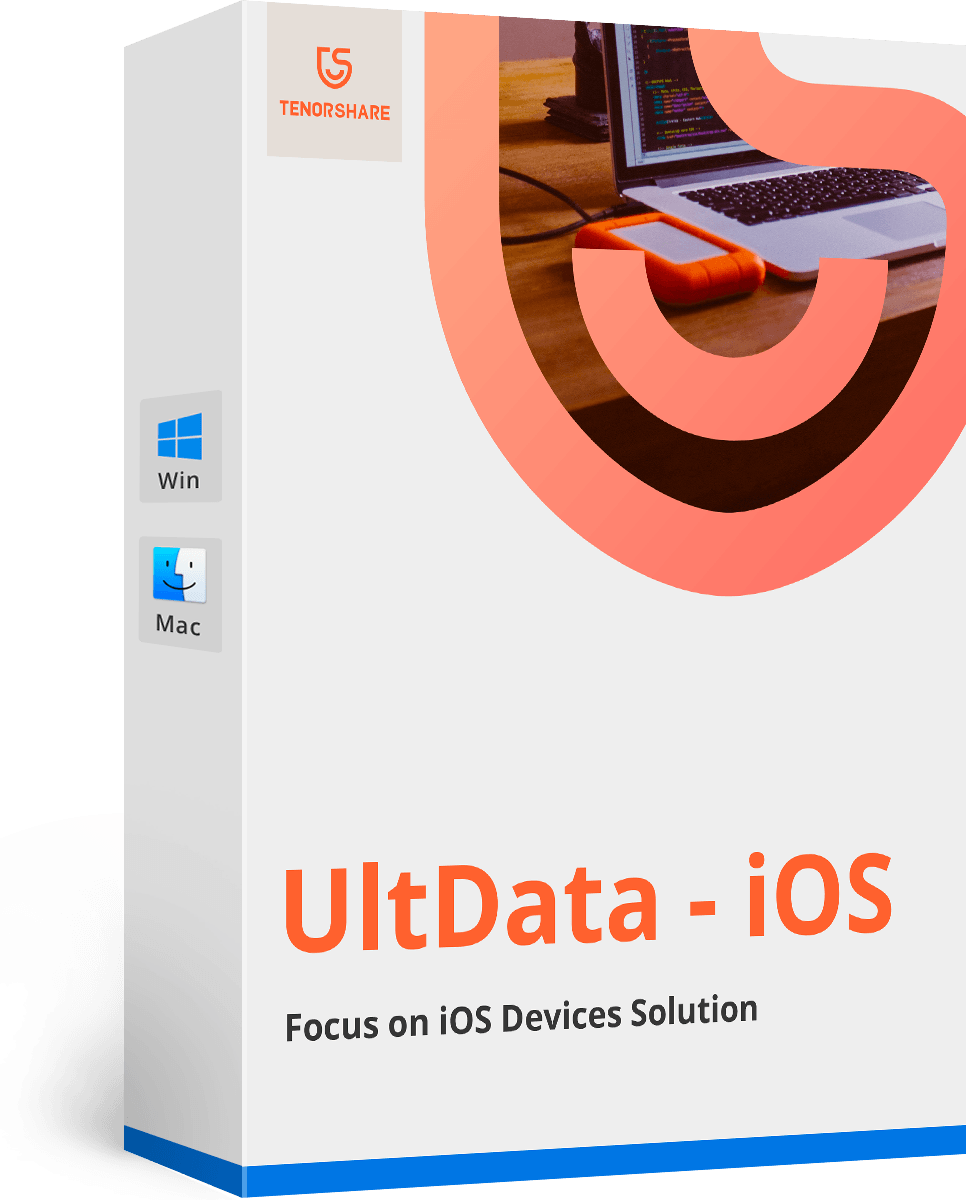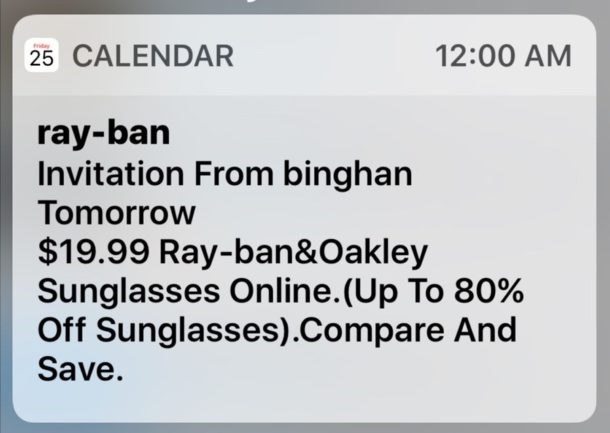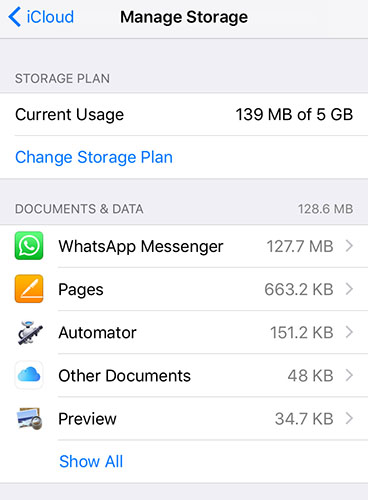如何打印iCloud日曆2019
在現代,我們更喜歡使用日曆應用程序來創建和管理我們的日程安排,並使用自動同步服務將其同步到iCloud,以便我們可以在PC和Mac上查看所有排列。但是,如果我們想要從iCloud打印出日曆,那麼有什麼可行的方法可以幫助打印iCloud日曆,因為Apple沒有提供將其導出到計算機的直接方式嗎?幸運的是,這篇文章向您展示了兩種不同的方法,關於如何在PC或Mac上輕鬆地在iCloud 2017上打印日曆。
方法1:如何從Web打印iCloud日曆
從網絡打印iCloud日曆的最簡單方法是首先在iCloud.com上為您的iCloud日曆截取屏幕截圖,然後在Mac或PC上打印您的iCloud日曆。
首先,前往 iCloud.com ,然後使用Apple ID和密碼登錄您的iCloud帳戶,然後從主界麵點擊日曆。
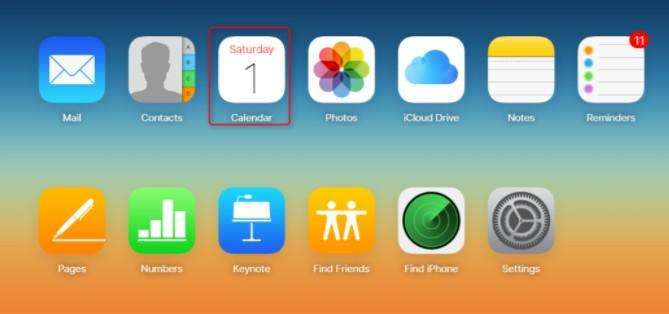
截取您要打印的日曆的屏幕截圖,然後保留在您的計算機上。之後,使用您可以訪問的任何打印機將其打印出來。
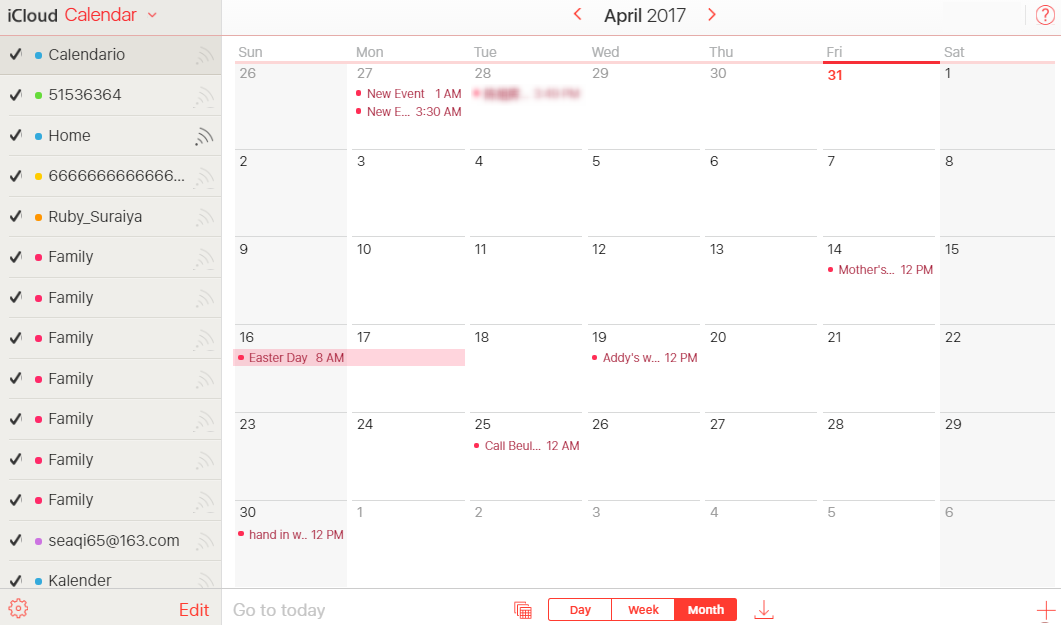
但是,如果每日日曆太長,以至於它不適合一頁。在這種情況下,這種方式對您來說似乎不可行,因為您必須調整屏幕的顯示並努力將所有日曆放在一個完整的頁面中。幸運的是,在UltData的幫助下,您還有另一種方法可以從PC打印iCloud日曆。
方法2:使用iPhone數據恢復從PC上打印iCloud上的日曆
您可能不知道,除了是專業的iOS數據恢復程序,旨在恢復您從設備,iTunes和iCloud備份中丟失的所有內容, Tenorshare iPhone數據恢復也可用於從iPhone X / 8/8 Plus / 7/7 Plus / 6s / 6s Plus / 6/6 Plus打印iCloud日曆,包括您需要從PC完成的日曆事件,消息,照片等。現在讓我們來看看它現在如何運作!
現在下載並安裝iPhone Data Recovery,以便通過以下步驟輕鬆地從計算機打印iCloud日曆。
安裝完成後,將設備連接到計算機,然後再從iCloud備份文件中恢復,並使用Apple ID和密碼登錄iCloud。

登錄iCloud帳戶後,將列出與此Apple ID關聯的所有備份。只需選擇目標備份單擊“下一步”按鈕。

接下來,選中Calendar&Reminder進行下載和掃描,然後單擊Next按鈕開始從雲下載。

完成後,您將能夠預覽日曆,然後單擊位於界面右上角的“打印機”圖標以打印日曆。
完成!通過我們共享的這兩種方法,我相信您可以輕鬆有效地從Windows打印iCloud日曆。至於從iCloud到計算機打印照片,聯繫人,消息,筆記,步驟類似。